reklama
Jednou z věcí, která lidem o Microsoftu opravdu chybí, je jejich záliba v instalaci softwaru na jejich PC, který ne každý chce. OneDrive ve Windows 10 a 8 je dobrým příkladem.
Pokud byste se měli zeptat společnosti Microsoft, řekli by, že odstranění OneDrive je nemožné. Zdá se, že je k systému Windows 10 připoután jako dvojice nadměrně chráněných siamských dvojčat, ale mnoho lidí se od té doby ukázalo jako naprosto nepravdivé. Můžete jej odstranit, pokud chcete, a mnoho lidí to chce, protože byly nalezeny chyby které jim brání v přístupu k jejich složkám, stejně jako celá sága inteligentních souborů Jak nahradit inteligentní soubory OneDrive v systému Windows 10Microsoft zlomil OneDrive na Windows 10 pro mocné uživatele. Odstranění zástupných symbolů, známých také jako inteligentní soubory, zklamalo mnoho uživatelů, kteří upgradovali ze systému Windows 8.1. Sestavili jsme několik řešení. Přečtěte si více . Můžete také odebrat, pokud jste se rozhodli zůstat ve Windows 8.1 Jak zakázat Microsoft OneDrive v systému Windows 8.1 Měli byste mít možnost zvolit si, kde budou vaše data uložena. Ačkoli máte řešení automatické synchronizace cloudu, je to skvělý nápad, možná se vám nelíbí OneDrive. Zde je návod, jak jej deaktivovat. Přečtěte si více na chvíli.

Metoda se mírně liší v závislosti na verzi systému Windows 10, kterou máte. Budeme tedy milí a pokryjme je všechny za vás. Pokud máte ve své rodině nebo kruhu přátel nějaké nenávistníky OneDrive, předejte jim tento článek.
Domácí uživatelé systému Windows 10
Odpojte OneDrive
Nejprve najděte cloudovou ikonu OneDrive v oznamovací oblasti (oblast ve spodní části obrazovky vedle vašich hodin). Mělo by to vypadat takto:

Klepněte pravým tlačítkem a vyberte Nastavení volba.
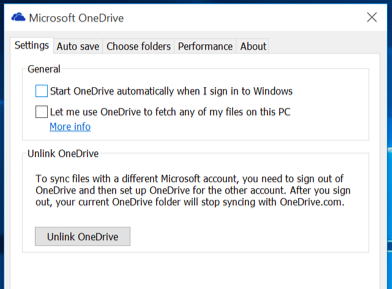
Untick Po přihlášení do Windows spusťte program OneDrive automaticky a tím se zastaví spouštění synchronizačního programu při každém spuštění systému Windows. Nyní stiskněte Odpojte OneDrive a tím se synchronizační program odpojí od složky v Průzkumníku souborů. Modrý cloud OneDrive, který by normálně seděl vedle žluté složky Průzkumník souborů, nyní zmizí, čímž se stane normální složkou.
Nyní pokračujte a deaktivujte synchronizační program OneDrive z počítače. Nejlepší použít něco podobného CCleaner Pomozte CCleaner odstranit všechny vaše nadbytečné soubory pomocí CCEnhancerPřidejte do již rozsáhlého programu CCleaner 450 programů navíc. Neoficiální program dělá slavný nástroj pro údržbu systému Piriform ještě užitečnějším tím, že výrazně zvyšuje množství podporovaného softwaru. CCEnhancer dělá CCleaner ještě lepším ... Přečtěte si více nebo Uninstaller Revo Uninstaller Revo bude lovit vaše Bloatware Přečtěte si více abyste se ujistili, že máte všechny stopy.
Odebrání složky z počítače
OK, odebrání skutečné složky z Průzkumníka souborů způsobí, že se vaše ruce trochu zašpiní a ponoří se do nich registru systému Windows Co je registr Windows a jak jej mohu upravit?Pokud potřebujete upravit registr Windows, provést několik rychlých změn je snadné. Naučme se, jak pracovat s registrem. Přečtěte si více . Nepropadejte panice, protože je to velmi snadné. Dokonce za tebe přidám třesoucí se ruku.
Nejprve na klávesnici, stiskněte klávesu Windows + R vyvolejte nabídku Run. Když se pole objeví, napište
regedit
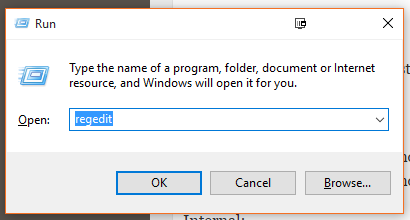
Dostanete varování a zeptáte se, zda jste si jisti. Klikněte na Anoa otevře se schránka registru.

Nejrychlejším způsobem, jak najít to, co hledáte, je použít klávesovou zkratku CTRL + F. Tím se otevře vyhledávací pole v Editoru registru. Do tohoto pole zadejte následující příkaz:
Systém. IsPinnedToNameSpaceTree
To vás okamžitě zavede do správného pole.
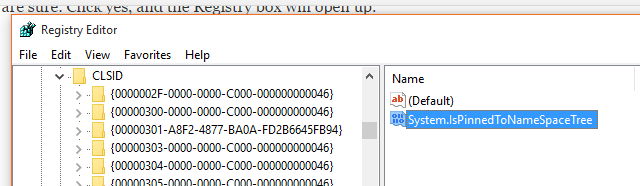
Poklepejte na ikonu Systém. IsPinnedToNameSpaceTree a dostanete toto pole:
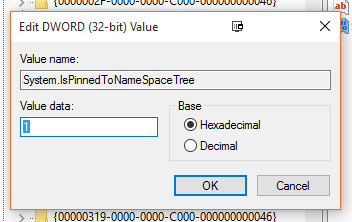
V Hodnotové údaje změňte 1 na a 0, klikněte OKa zavřete Editor registru. Nyní restartujte počítač. Složka OneDrive je pryč. Adios.
Tam je také metodaplovoucí kolem Reddit, který doporučuje odinstalovat OneDrive. Měl by jsi ne zkuste to, pokud existuje šance, že budete někdy chtít OneDrive zpět, protože nevíme, zda je to možné bez resetování systému Windows 10 Jak obnovit tovární nastavení systému Windows 10 nebo použít obnovení systémuNaučte se, jak vám Obnovení systému a Obnovení továrního nastavení pomohou přežít všechny katastrofy systému Windows 10 a obnovit váš systém. Přečtěte si více .
Uživatelé systému Windows 10 Professional, Enterprise a Education
Nyní máte skvělý obchod, protože je pro vás velmi snadné vykopat a zcela vypnout systém OneDrive. Pokračujte a vypněte / odinstalujte OneDrive, jak je uvedeno výše, a poté proveďte následující.
V nabídce Start zadejte:
gpedit.msc
Otevře se Editor zásad skupiny. Když je otevřený, přejděte na:
Zásady místního počítače \ Konfigurace počítače \ Šablony pro správu \ Součásti systému Windows \ OneDrive
Poté klikněte dvakrát na možnost, která říká Zabraňte použití OneDrive pro ukládání souborů změňte to na Povolenoa klikněte na OK.
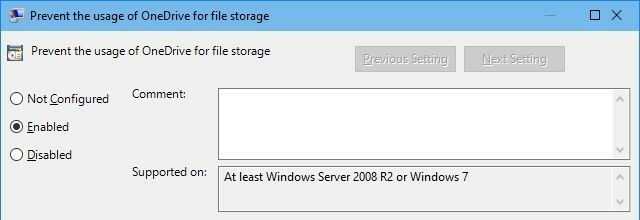
A to je vše. Ciao UnoDrive. Jo, řekl jsem ti, že to pro tebe bylo snadné.
Všimněte si, že OneDrive nebudete moci vidět ani k němu nikde, ani z aplikace a souboru OneDrive výběr, Průzkumník souborů, aplikace Windows Store a nebudete moci automaticky synchronizovat soubory pomocí fotoaparátu Válec.
Alternativy k OneDrive
Nikdy byste neměli být nuceni používat něco proti své vůli. A nikdy byste to neměli vidět na vašem systému a dávat vám zlovolný „Jsem pořád tady hlupák!“ upřený pohled. Proto, pokud máte vážnou zášť proti OneDrive, měli byste být schopni ji odstranit. Také v budoucnu, pokud se náhle znovu zamilujete do OneDrive, je vše zcela oboustranné. Jen udělej pravý opak toho, co jsem ti řekl výše.
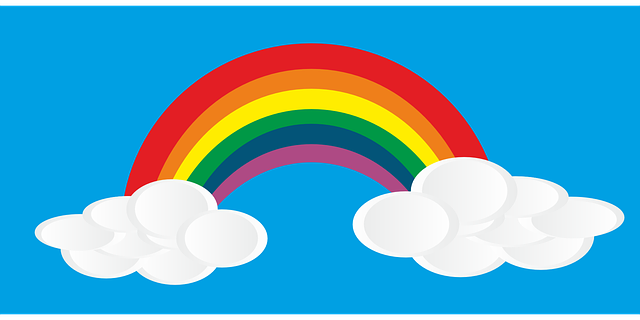
Internet nabízí Spousta alternativ k OneDrive 5 Možnosti sdílení souborů, které fungují na ploše systému WindowsSdílejte své soubory přímo z místa, kde je používáte, a ukládejte je - svůj počítač. Desktopové aplikace nabízejí pokročilé funkce sdílení a lze je použít k udržování souborů zálohovaných v cloudu. Přečtěte si více , a všichni se snaží každý den překonávat speciální nabídky. Nejlepší služba zdaleka je Dropbox, který má pravděpodobně nejvyšší jméno a jméno nejlepší elektrické nářadí 5 nástrojů pro uživatele Dropbox PowerPopularita Dropboxu ztěžuje začátek používání jakéhokoli jiného cloudového úložiště. Zde je 5 doplňkových nástrojů, pokud je Dropbox nezbytnou součástí vašeho webového pracovního postupu. Přečtěte si více . Ale potopí se tím, že si účtují příliš mnoho peněz.
Dalším hlavním uchazečem je samozřejmě Disk Google, což je špína levná Google zahajuje šifrování vyhledávání, snižuje ceny úložiště pro Disk GoogleZ Mountain View přicházejí velké zprávy, protože Google se připravuje, aby převzal vlády i konkurenční společnosti pro online skladování, jako je Dropbox. Přečtěte si více . Možná ale také máte problémy se společností Google pokud si ceníte svého soukromí Jak vymazat data od společnosti Google a pokusit se získat zpět část svého soukromíVymazání všech vašich stop z webu není snadné, ale po přečtení Dragnet Nation od Julie Angwin můžete zkusit jen zkusit. Je čas přestat dobrovolně vyhazovat své soukromí. Přečtěte si více . Ale Dokumenty Google se vyplatí používat Dokumenty Google vs. Microsoft Word: The Death Match for Research WritingOnline řešení se stávají normou. Rozhodli jsme se zjistit, jak se Microsoft Word hromadí proti Dokumentům Google. Který z nich bude dělat lepší výzkumný dokument? Přečtěte si více , možná budete chtít spravovat účet Disku pouze za tím účelem. Dostaneš 15 GB zdarma 7 tipů a triků, jak vytěžit maximum z Disku GoogleDisk Google je skvělá služba, ale instalace aplikace Disk Google a synchronizace některých souborů je jen prvním krokem. Tyto triky vám pomohou využít Disk Google, a to jak na ploše ... Přečtěte si více , ve srovnání s neuvěřitelně 2 GB Dropboxu.
Jiné možnosti? No, je tu Box, Mega, SpiderOak, iCloud a Sugarsync. Ve skutečnosti je tento trh zcela nasycený zobrazí se tato stránka Alternative.to. Teprve včera jsem slyšel opravdu dobré věci SpiderOak SpiderOak - řešení pro online zálohování a sdílení dat [napříč platformami] Přečtěte si více , který šifruje vaše soubory, a tvrdí, že nemají žádný způsob, jak tyto soubory odemknout, pokud jsou k tomu nuceni. Samozřejmě byste mohli jen zašifrovat své soubory VeraCrypt (nástupce Truecrypt TrueCrypt Is Dead: 4 alternativy šifrování disku pro WindowsTrueCrypt už není, ale naštěstí existují i další užitečné šifrovací programy. I když to nemusí být přesné náhrady, měly by vyhovovat vašim potřebám. Přečtěte si více ), pokud jste chtěli použít jinou službu.
OneDrive nebo ne OneDrive, to je otázka
Na konci dne to všechno spadne do osobní preference. Pokud jste fanouškem Windows (nebo dívkou), pak jdete na OneDriving a dobře se bavte. Ale pokud ne, nenechte Redmond říct, co byste měli nebo neměli mít na svém počítači. Je to tvoje volba.
Jaký je váš výběr a proč? Dejte nám vědět v komentářích.
Obrázky bez uvedení zdroje jsou poskytovány zdarma Od Pixabay
Mark O'Neill je novinář na volné noze a bibliofil, který publikuje věci od roku 1989. Po dobu 6 let byl šéfredaktorem MakeUseOf. Nyní píše, pije příliš mnoho čaje, zápasí se psem a píše ještě víc. Najdete ho na Twitteru a Facebooku.